苹果Mac系统怎么卸载Adobe Illustrator CC 2018呢,具体该怎么操作呢?现在小编就将和大家一起分享苹果Mac系统卸载Adobe Illustrator CC 2018的方法,希望可以对大家有所帮助。
首先,点击屏幕顶部工具栏上的“前往”
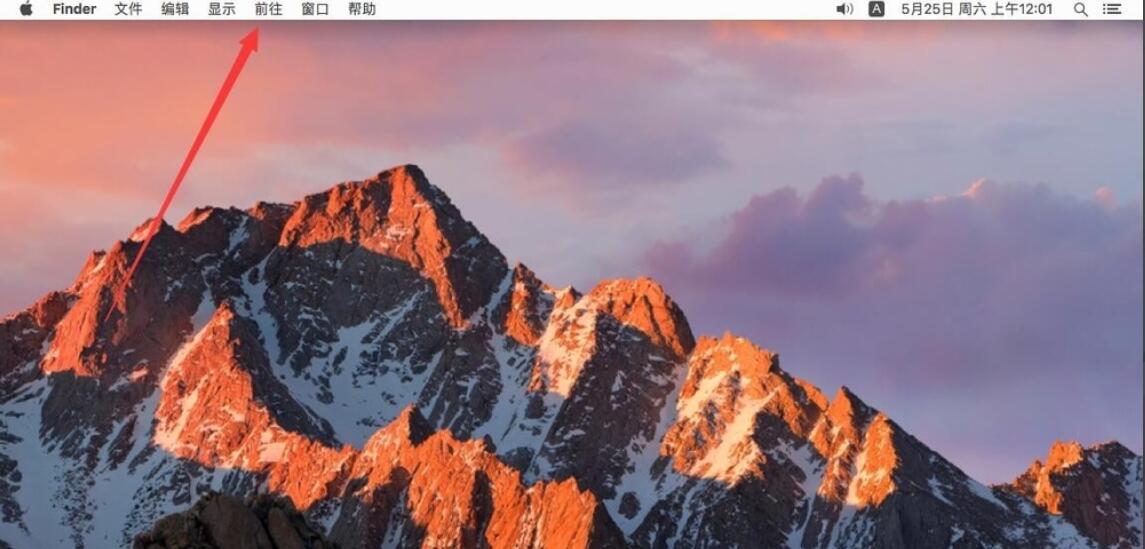
打开前往菜单后,选择“应用程序”
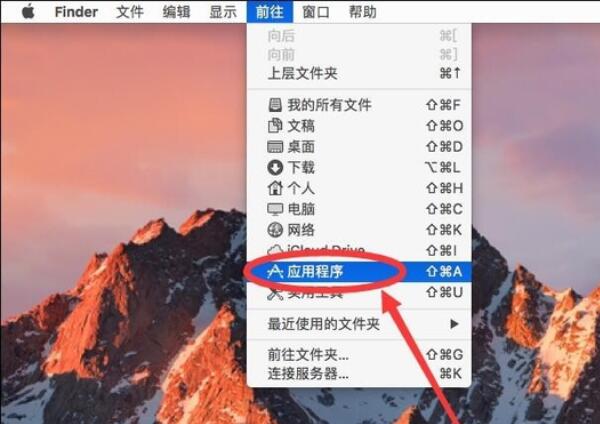
进入应用程序后,找到“Adobe Illustrator CC 2018”文件夹双击打开
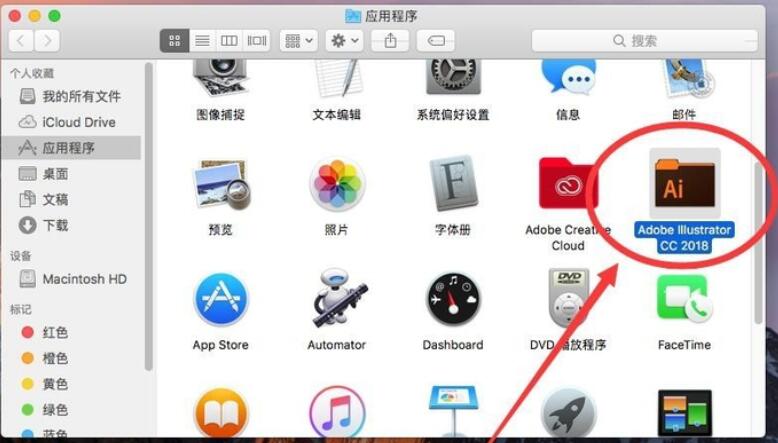
打开后,双击打开“卸载 Adobe Illustrator CC 2018”

弹出提示需要输入当前管理员密码,输入一下密码
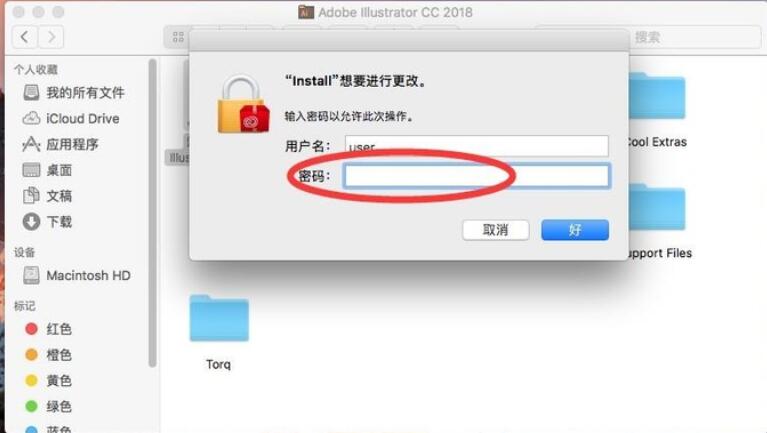
输入完成密码后,点击右下角的“好”
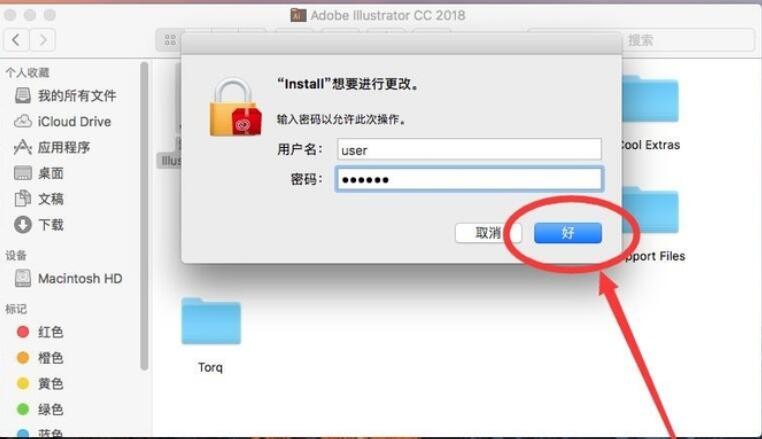
打开软件卸载界面,提示是否要删除软件首选项设置,选择“是,确定删除”
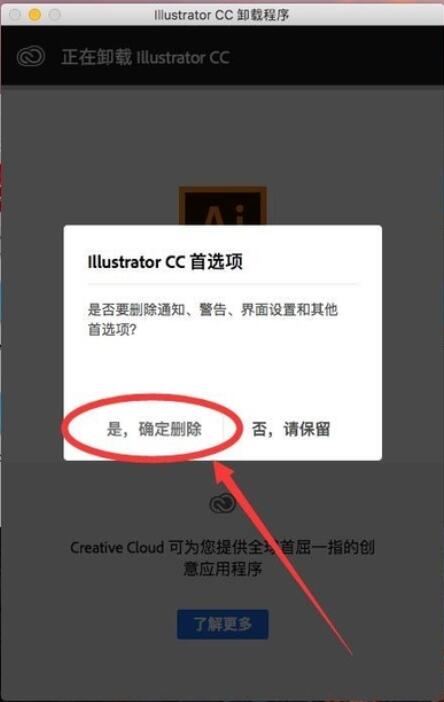
等待软件卸载
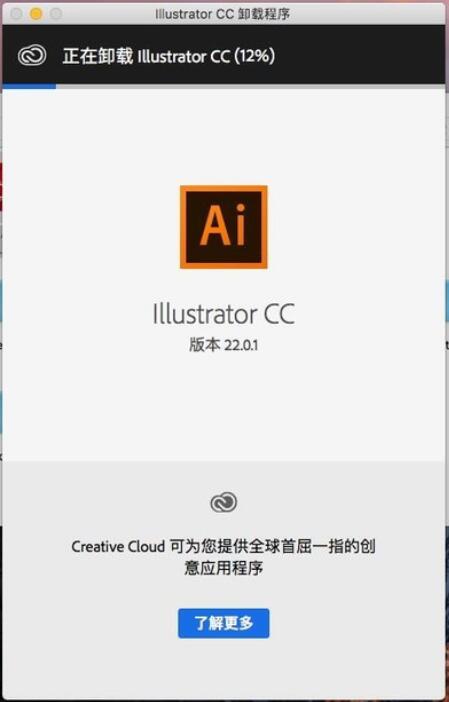
卸载完成后,点击卸载程序上的“关闭”,这样软件就被卸载掉了
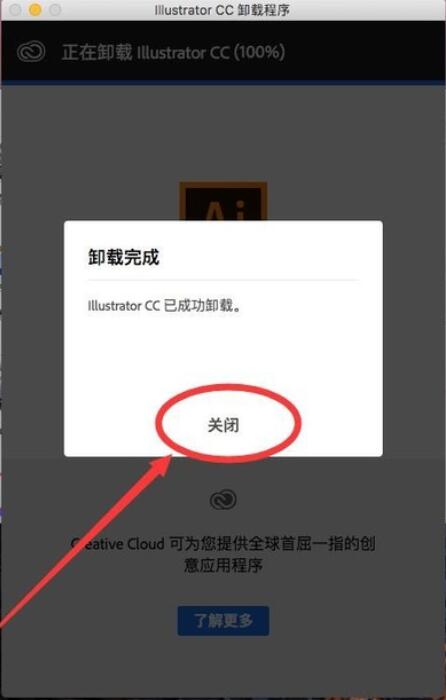
以上就是小编分享的苹果Mac系统卸载Adobe Illustrator CC 2018的方法,有需要的朋友可以来看看哦。
 天玑1300和1200对比
天玑1300和1200对比
天玑1300作为1200的升级版,肯定很多的用户都会拿两者来进行对......
 怎么查看WPS中字体样式-PDF文件字体的查询
怎么查看WPS中字体样式-PDF文件字体的查询
在WPS中,想要查看PDF文件中的字体样式,有不少用户反映不知道......
 多显示器设置教程:如何配置双屏或多屏
多显示器设置教程:如何配置双屏或多屏
如今,越来越多的人选择使用多显示器配置,以提高工作效率和......
 关于计算机常见故障的快速修复:如何快
关于计算机常见故障的快速修复:如何快
计算机的故障时常给用户带来困扰,尤其是在快速发展的科技环......
 如何在机械CAD中进行双行标注
如何在机械CAD中进行双行标注
如何在机械 CAD 中进行双行标注 在机械 CAD 软件 中,双行标注可......
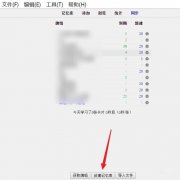
还不知道Anki如何添加卡片吗?那么还不太清楚的朋友就赶快来看看小编带来的Anki添加卡片的详细步骤吧,相信通过本篇教程的学习,会帮助到大家的。...

苹果手机是当下流行的一款移动设备,新品苹果手机开售的当天就会有大量用户前去抢购,不难看出用户对苹果手机的热爱程度,在这款手机中,用户可以体验到许多强大且实用的功能,为用户...
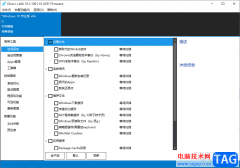
经常使用电脑进行文档编辑的小伙伴,那么在电脑中就会保存很多的文档,以及操作软件程序后留下的一些垃圾信息文件,时间长久之后,就会导致电脑磁盘空间不足的情况,从而使得我们的电...
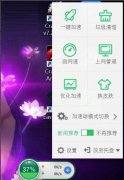
如何将360加速球放到任务栏呢?可能有的朋友还不是很清楚,那么今天小编就将和大家一起分享360加速球放到任务栏的操作方法,有需要的朋友可以来看看这篇文章,希望可以帮助到大家。...
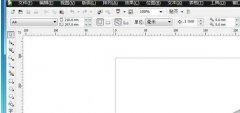
CorelDRAW怎么给文字添加下划线呢?最近有很多朋友在咨询小编这个问题,那么针对这个问题,小编今天就为大家带来了CorelDRAW给文字添加下划线的方法哦,希望可以帮助到大家哦。...
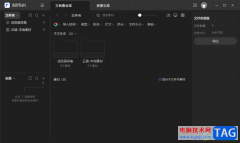
Billfish是一款可以将本地中的文档、图片、视频等素材导入到该软件进行备份的软件,并且在Billfish中还可以进行素材库的创建,我们创建好素材库之后,那么你可以直接在创建的素材库中进行...

illustrator是一款应用于出版、多媒体和在线图像的工业标准矢量插画的软件,它为用户提供了多种实用的功能,方便用户简单轻松的完成图像的编辑与设计,因此illustrator软件深受用户的喜爱,...

喵影工厂是一款视频剪辑神器,这款软件中提供多种特效效果,以及可以进行转场效果的添加并且还可以进行片头片尾的添加设置,当你想要通过喵影工厂进行视频素材的编辑,那么可能会对该...
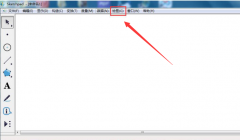
大家知道吗,scratch是支持创建函数图像的,那么究竟该怎么绘制函数图像呢?感兴趣的朋友就赶快跟着小编一起来看看本篇文章吧。...

大家知道Endnote如何添加PDF文献吗?还不知道的朋友就赶快来看看小编带来的Endnote添加PDF文献的方法吧,希望通过本篇教程的学习,可以帮助到大家哦。...

夜神模拟器的操作界面是非常高级的,性能方面操作起来也比较流畅,很少出现卡顿的情况,夜神模拟器中支持平板版、手机版以及宽屏版的模式可以运行应用,平时大家习惯了手机操作一些应...

极光pdf是一款强大的多功能pdf编辑软件,它为用户带来了实用的功能,让用户可以简单轻松的完成pdf文件的编辑,所以大部分用户都会在电脑上备上这款软件,以便及时解决pdf文件的编辑问题,...

pdfelement是一款十分实用的PDF文档编辑软件,相信大家在使用这款软件的时候,体验感应该是蛮不错的,这款软件的页面十分的清爽,且给人一种简洁的感觉,提供的功能也十分的全面,比如当...
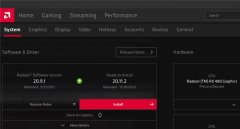
win10玩游戏fps低怎么办呢,话说不少用户都在咨询这个问题呢?下面就来小编这里看下利用windows功能提高FPS讲解吧,需要的朋友可以参考下哦。...

movavivideoeditorplus是很多小伙伴都在使用的一款视频剪辑软件,在这款软件中,我们可以对视频进行基础的裁剪、剪切以及背景音乐的添加。在给视频添加背景音乐时,有的小伙伴想要将自己喜欢...